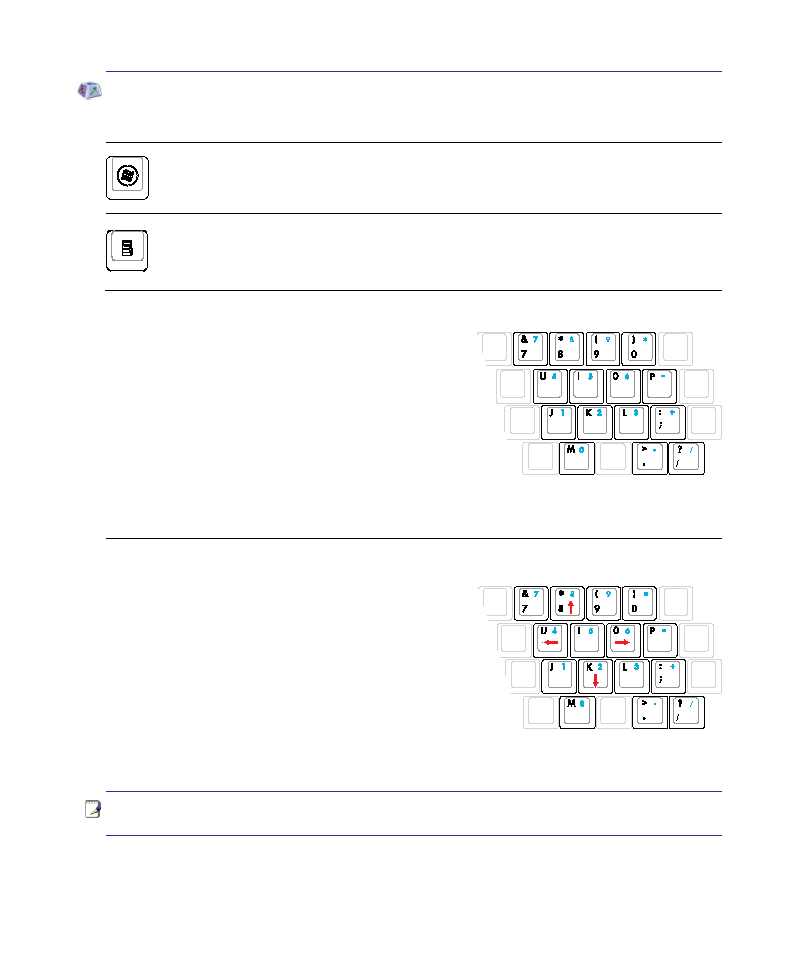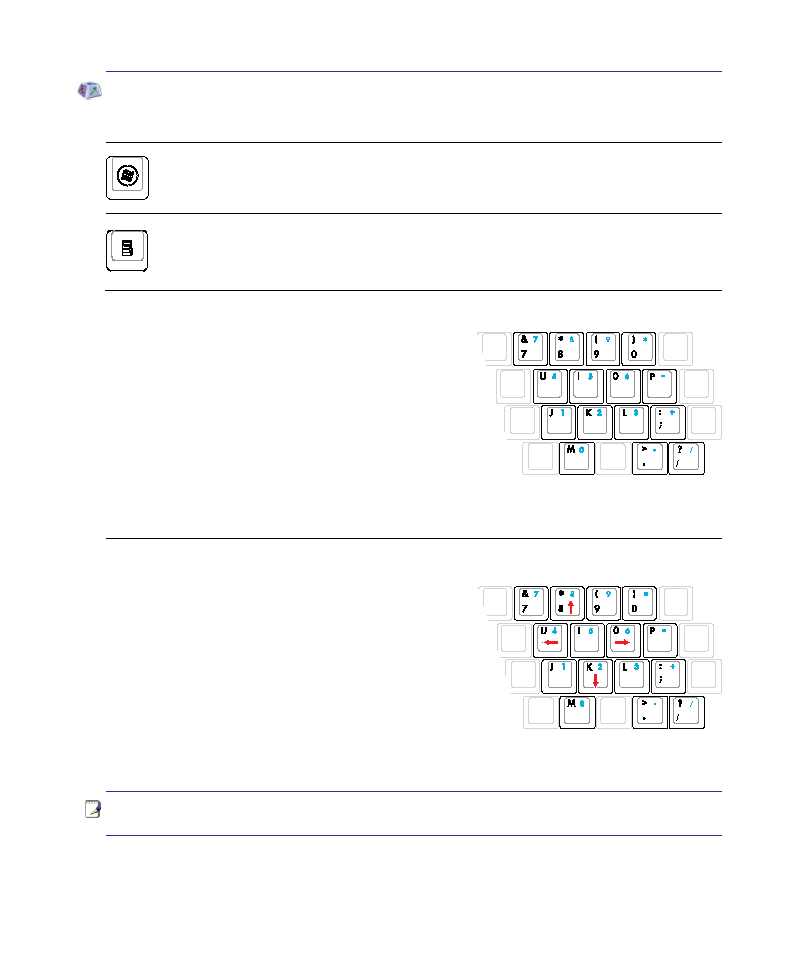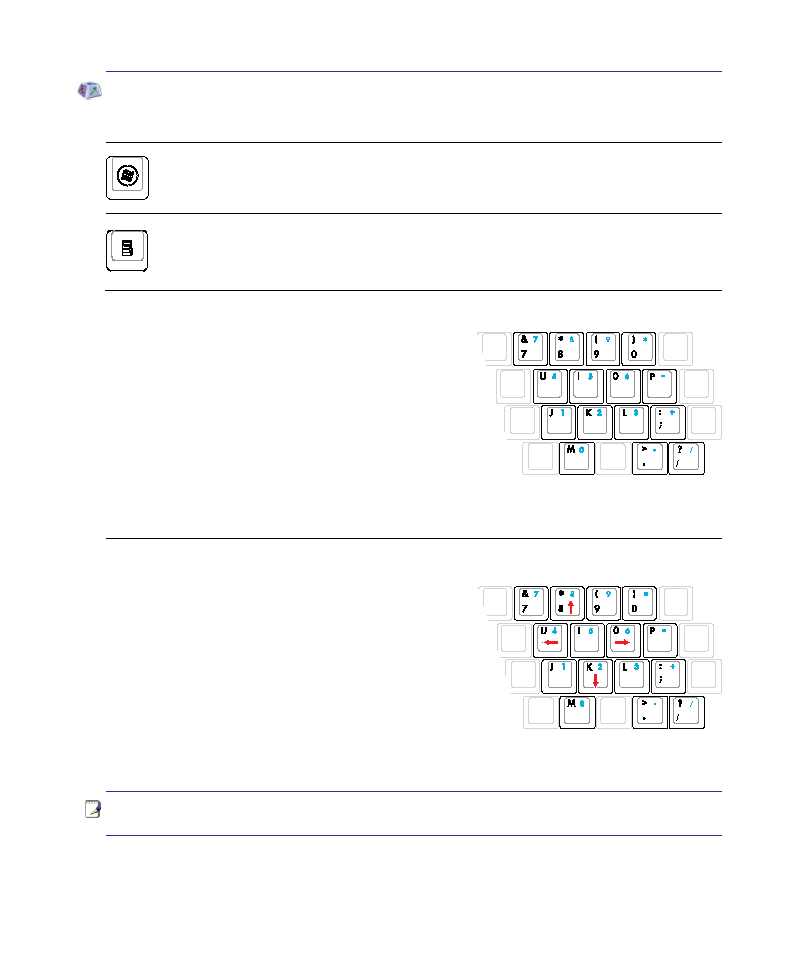
29
Introduzione
3
Tasti Microsoft Windows
Sulla tastiera sono presenti due tasti speciali per Windows.
Il tasto con il logo Windows apre direttamente il menu Start posizionato nell’angolo inferiore
sinistro del desktop di Windows.
L’altro tasto, con l’icona di un menù di Windows evidenziato da un piccolo cursore, attiva il
menù di scelta rapida e corrisponde alla pressione del tasto destro del mouse su un oggetto di
Windows.
Tastiera come Tastiera Numerica
La tastiera numerica è incorporata nella tastiera e consiste di
15 tasti.Questi tasti con doppia funzione sono etichettati in
arancione sulla loro superficie. Il valore del tasto è indicato
nell’angolo superiore destro dello stesso come illustrato in figura.
Una volta attivata la tastiera numerica con la pressione dei tasti
[Fn][Ins/Num LK] , il LED Bloc Num si illumina. Se è collegata una
tastiera esterna, la pressione del tasto [Ins/Num LK] sulla tastiera
esterna attiva o disattiva il blocco numerico contemporaneamente
sulle due tastiere. Per disattivare solo la tastiera numerica del Notebook
PC, mantenendo attiva quella esterna, premere i tasti [Fn][Ins/Num LK]
sulla tastiera del Notebook PC.
Tasti Direzionali della Tastiera
Per facilitare la navigazione e l’immissione di dati numerici
in fogli di calcolo o simili, la tastiera permette l’uso dei tasti
direzionali sia quando la tastiera numerica è attivata che quando
è disattivata.
Blocco numerico disattivato, premere [Fn] e il tasto direzionale
desiderato. Ad esempio [Fn][8] su, [Fn][K] giù, [Fn][U] sinistra,
[Fn][O] destra.
Blocco numerico attivato, premere [Maiusc] e il tasto direzionale
desiderato. Ad esempio [Maiusc][8] su, [Maiusc][K] giù, [Maiusc][U] sinistra, [Maiusc][O] destra.
NOTA: I simboli freccia sono illustrati qui per riferimento. Sulla tastiera non sono
presenti come qui riportato.